1、至于如何创建项目,在本文就不再介绍。本文从创建model开始。选中右侧菜单栏中的model,点击“New Model from Pattern”按钮。弹出选择模型窗口。此时选中“Business Process”模型。

2、点击“确定”按钮,可以发现右侧菜单栏中“Business Process Model”已经创建完成。此时我们可以在此模型下,创建我们要画的图了!

3、在“Business Process Model”下,点击“New Diagram”按钮,选中“Activity”,并在“名称”一栏中输入图的名称。最后点击“确定”按钮,图创建完成,可以画泳道图了!

4、此时,可以将泳道拉入画图区了。泳道在左侧菜单栏中的名称为“Partition”。拉入画图区后,需要调整一下方向。选中泳道后,点击右侧方向调整按钮。双击泳道,可以输入泳道的名称。点击确定按钮,一个泳道创建完成。


5、选中泳道后,可以对其大小、位置等进行调整。依照步骤4可以再拖进两个泳道,形成三泳道。并依次输入各泳道的名称,调整其大小、位置。以达到比较好的视觉感受!

6、有了泳道以后,我们需要加入流程图,真正形成比较完成的砷啼硎实视图。因为泳道的主要功能就是可以比较清晰地看到各模块所完成的功能。画流程图时,会弯曲直线,在这里介绍一下。选中直线,点击鼠番舸榆毛标右键,选中“在鼠标处弯曲线条”,此时可以弯曲此直线了。画完一个流程后,泳道图算是完成了!
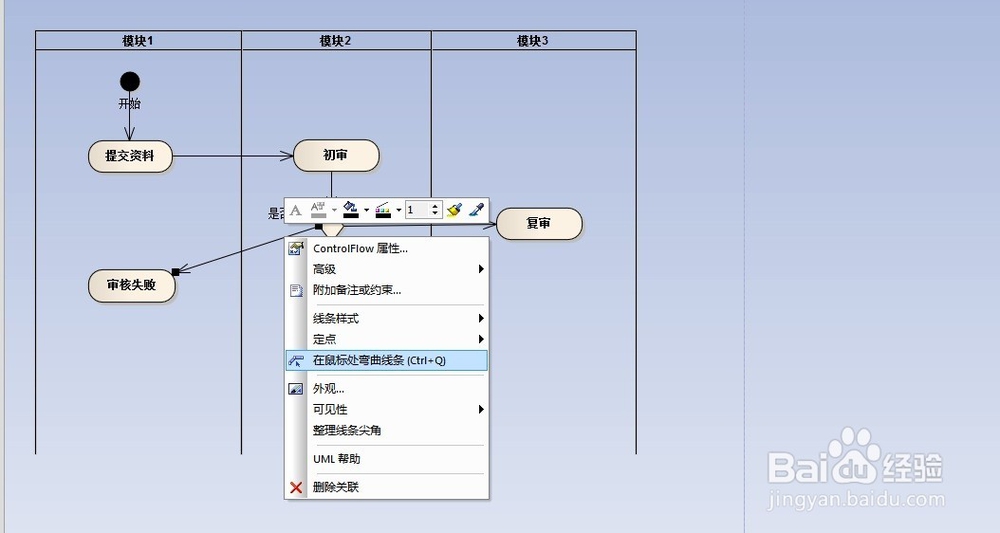

7、泳道图画完后,一定要注意需要保存。保存完成后,可以点击菜单栏中的“编辑”->“复制”,此时可以将图复制到你需要的文档了。进入你的文档,只需要使用“Ctrl+C”,粘贴一下就可以了!
